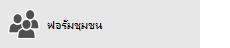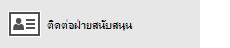หมายเหตุ: บทความนี้ได้ทำหน้าที่จนเสร็จสิ้นแล้ว และกำลังจะเลิกใช้ในไม่ช้า เมื่อต้องการป้องกันปัญหา "ไม่พบหน้า" เรากำลังนำลิงก์ที่เราทราบออก ถ้าคุณได้สร้างลิงก์ไปยังหน้านี้ โปรดนำออกแล้วเราจะเชื่อมต่อเว็บเข้าด้วยกัน
คุณสามารถตั้งค่าเหตุการณ์บนปฏิทินที่พร้อมใช้งานของคุณหรือเชิญบุคคลอื่นไปยังเหตุการณ์ของคุณเพื่อสร้างการประชุมได้ เหตุการณ์สามารถมีเวลาเริ่มต้นและเวลาสิ้นสุดที่เฉพาะเจาะจงหรือถูกทำเครื่องหมายเป็นเหตุการณ์ตลอดทั้งวัน
สร้างเหตุการณ์ใหม่
-
บนปฏิทินของคุณให้เลือกวันที่ที่คุณต้องการให้เหตุการณ์ของคุณเกิดขึ้นหรือเลือกเหตุการณ์ใหม่ที่ด้านบนสุดของปฏิทินของคุณ
-
ใส่ชื่อเหตุการณ์เลือกเวลาเริ่มต้นและเวลาสิ้นสุดสำหรับเหตุการณ์ใส่ตำแหน่งที่ตั้งและตั้งค่าเวลาตัวเตือน เมื่อต้องการทำให้เหตุการณ์เป็นเหตุการณ์ตลอดทั้งวันให้เลือกวันทั้งหมด
หมายเหตุ: ถ้าคุณมีหลายปฏิทินให้เลือกรายการดรอปดาวน์ที่ด้านบนของชื่อเหตุการณ์และเลือกปฏิทินที่คุณต้องการเพิ่มเหตุการณ์
-
คุณสามารถเพิ่มรายละเอียดเพิ่มเติมลงในกิจกรรมของคุณหรือเชิญบุคคลอื่นได้ เลือกรายละเอียดเพิ่มเติมถ้าคุณไม่เห็นตัวเลือกเหล่านี้
-
เลือกรายการดรอปดาวน์ที่อยู่ถัดจากแสดงเป็นเพื่อเลือกวิธีที่คุณต้องการให้เหตุการณ์แสดงในปฏิทินของคุณ คุณสามารถเลือกได้ฟรี, ไม่แน่นอน,ไม่ว่างและไม่อยู่ที่สำนักงาน
-
ถ้าคุณต้องการให้เหตุการณ์เป็นแบบส่วนตัวให้เลือกไอคอนรูปกุญแจ รายละเอียดของเหตุการณ์จะไม่ปรากฏให้ทุกคนแชร์ปฏิทินของคุณ
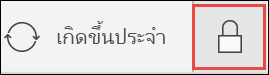
หมายเหตุ: บนโทรศัพท์หรือแท็บเล็ต คุณต้องคลิกจุด 3 จุดที่ด้านล่างของหน้าเพื่อเข้าถึงตัวเลือกบางอย่างเหล่านี้
-
เมื่อต้องการเชิญบุคคลอื่นให้พิมพ์ที่อยู่อีเมลในกล่องเชิญบุคคล คุณสามารถเพิ่มบุคคลหลายคนเข้าร่วมการประชุมได้
หมายเหตุ: บนโทรศัพท์หรือแท็บเล็ต ให้เลือก บุคคล ที่ด้านบนของหน้าจอเพื่อเชิญบุคคลอื่นเข้าร่วมการประชุมของคุณ
-
-
เมื่อคุณทำเสร็จแล้วให้เลือกบันทึกสำหรับเหตุการณ์หรือส่งการประชุม
หมายเหตุ: สำหรับการเรียกประชุมให้เลือกส่งจะบันทึกการประชุมในปฏิทินของคุณและส่งการเชิญไปยังบุคคลแต่ละคนที่คุณได้รับเชิญให้เข้าร่วมการประชุม
ตั้งค่าเหตุการณ์ที่เป็นกิจวัตร
-
เลือกเหตุการณ์ใหม่ที่ด้านบนสุดของปฏิทินของคุณ
-
จากเหตุการณ์หรือการเรียกประชุมใหม่ของคุณให้เลือกทำซ้ำบนแถบเครื่องมือ
-
ในส่วนทำซ้ำให้ใส่วันที่เริ่มต้น
-
เลือกดรอปดาวน์ที่อยู่ถัดจากรายสัปดาห์เพื่อเปลี่ยนเหตุการณ์ที่เป็นกิจวัตรเป็นเหตุการณ์ประจำวันรายเดือนหรือรายปีถ้าจำเป็น
-
เลือกช่วงระหว่างเหตุการณ์ ตัวอย่างเช่นเมื่อต้องการสร้างเหตุการณ์ที่เกิดขึ้นทุกวันจันทร์วันพุธและวันศุกร์ให้เลือกเหตุการณ์รายสัปดาห์จากนั้นเลือกกล่องสำหรับมอญ,พ.และศุกร์ เมื่อต้องการสร้างเหตุการณ์ที่เกิดขึ้นในวันศุกร์แรกของทุกเดือนให้เลือกตัวเลือกรายเดือนจากนั้นคุณสามารถเลือกตัวเลือกแรก, ที่สอง, สี่, หรือตัวเลือกสุดท้ายและวันของสัปดาห์
-
ถ้าคุณต้องการให้เหตุการณ์ที่เป็นกิจวัตรสิ้นสุดลงในวันที่ที่แน่นอนให้เลือกวันที่สิ้นสุด
-
เมื่อคุณทำเสร็จแล้วให้เลือกบันทึกสำหรับเหตุการณ์หรือส่งการประชุม